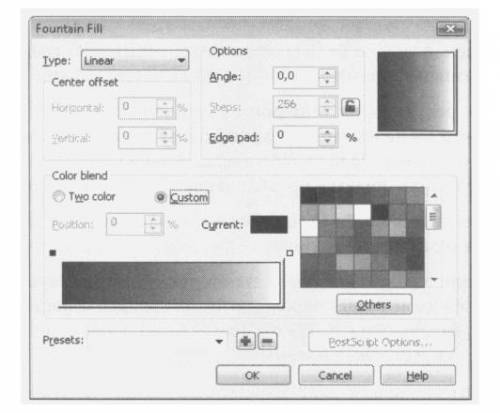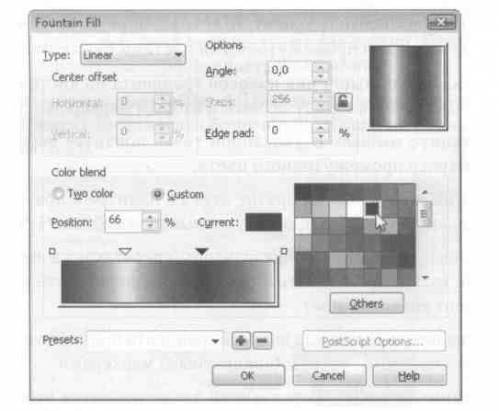| Главная » Список книг » CorelDRAW с нуля » ГЛАВА 5. Цветные контуры и заливки объектов |
Градиентная заливка
| 28.06.2011, 15:01 | |
|
В градиентных заливках смешиваются два или более цветов или оттенков, при этом создается плавный переход от одного цвета к другому (Рис 5.11). Для создания градиентной заливки используется диалог Fountain Fill (Градиентная заливка).  Рис 5 11 Различные градиентные заливки Чтобы создать градиентные заливки с использованием диалога Fountain Fill (Градиентная заливка), выполните следующие действия. С помощью инструмента  Pick Tool (Выбор) выделите объект, который хотите заполнить заливкой Pick Tool (Выбор) выделите объект, который хотите заполнить заливкой Нажмите и удерживайте кнопку  Fill (Заливка) на панели инструментов до появления меню кнопки. Fill (Заливка) на панели инструментов до появления меню кнопки. В появившемся меню выберите команду Fountain Fill (Градиентная заливка) На экране появится одноименный диалог (Рис 5.12) В появившемся диалоге настройте параметры градиентной заливки (будут описаны ниже), после чего закройте диалог кнопкой ОК Градиентная заливка будет применена к выделенному объекту. Диалог Fountain Fill (Градиентная заливка) содержит следующие элементы управления для создания градиентных заливок. Color blend (Цветовой переход). Данная группа элементов управления предназначена для определения цветов градиентной заливки. По умолчанию выбран режим Two color (Два цвета), и вы можете определить начальный и конечный цвета. Для выбора начального цветов градиента следует выполнить следующие действия. В открывающемся списке Туре (Тип) выберите тип градиента. В открывающемся списке From (От) выберите начальный цвет градиента. Если представленной палитры недостаточно, следует нажать кнопку Other (Другой), которая также появляется при открытии данного списка, и выбрать любой другой оттенок. В открывающемся списке То (К) выберите конечный цвет градиента. Вид градиента отобразится на образце в правой верхней части диалога. Ползунковым регулятором Mid-point (Средняя точка) установите смещение градиента. Когда вы перемещаете данный ползунковый регулятор, вы изменяете позицию, где цвета переходят друг в друга. Иными словами, этим ползунковым регулятором устанавливается преобладание того или иного цвета в градиенте. В поле со счетчиком Angle (Угол) укажите угол градиента. Для радиальных градиентов данное поле не активно. В поле Edge pad (Сдвиг края) укажите степень резкости перехода цветов. Если увеличивать значение в данном поле, по краям градиента цвета будут оставаться практически неизменными, а переход цветов будет происходить на ограниченном отрезке, то есть будет менее плавным. Созданный градиент можно сохранить в виде собственного шаблона, чтобы использовать этот градиент в дальнейшем. Для этого надо выполнить следующие действия. В поле Presets (Заготовки) укажите имя созданного градиента. Нажмите кнопку  справа от поля Presets (Заготовки). Заготовка будет сохранена справа от поля Presets (Заготовки). Заготовка будет сохранена Теперь, чтобы загрузить ранее созданный градиент, надо просто выбрать имя этого градиента в открывающемся списке Presets (Заготовки) Обратите внимание, в данном открывающемся списке содержится большое количество имен уже готовых градиентов, поставляемых в составе CorelDRAW Если требуется удалить градиент из списка, надо выбрать имя этого градиента в открывающемся списке Presets (Заготовки), а затем нажать кнопку  При создании радиальных, конических и квадратных градиентов становятся активными поля группы Center Offset (Сдвиг центра). В этих полях указывается смещение центра градиента по горизонтали и вертикали относительно центральной точки объекта в процентах По умолчанию центр градиента находится в центре объекта. Теперь рассмотрим создание собственного градиента с произвольным количеством цветов В качестве примера создадим четырехцветный градиент, в котором черный цвет будет перетекать в желтый, желтый - в синий, синий - в белый. Иными словами, наш градиент будет содержать черный, желтый, синий и белый цвета, которые именно в этом порядке будут перетекать друг в друга. В открывающемся списке Туре (Тип) выберите тип градиента. Вы можете выбрать любой тип градиента, в данный момент это не так важно Лучше всего выбрать линейный градиент, чтобы хорошо видеть изменения. Переключатель в секции Color Blend (Цветовой переход) установите в позицию Custom (Настройка) Вид диалога Fountain Fill (Градиентная заливка) при этом изменится(Рис 5 13) В левой нижней части диалога вы видите полосу, в которой два цвета плавно перетекают друг в друга, а в правой части располагается палитра для выбора цветов. Слева и справа над полосой градиента располагаются два квадратных маркера, символизирующих начальные и конечные цвета. Итак, в данный момент у нас есть двухцветный градиент. Определим начальный и конечный цвета градиента. Напомним, что мы создаем четырехцветный градиент с начальным черным, конечным белым цветом и промежуточными желтым и синим цветами. В данный момент нас интересуют только начальный (черный) и конечный (белый) цвета. Щелкните мышью на левом маркере над полосой градиента. Маркер станет черным, это означает, что данный маркер выделен. В палитре, расположенной справа, выберите черный цвет. Начальный цвет градиента изменится на черный. Щелкните мышью на правом маркере над полосой градиента. Данный маркер станет черным, то есть выделится. В палитре, расположенной справа, выберите белый цвет. Конечный цвет градиента изменится на белый. Теперь у нас есть черно-белый градиент, то есть мы определили начальный и конечный цвета. Далее займемся промежуточными цветами (желтым и синим). Установите указатель мыши над полосой градиента на дистанции, равной примерно 1/3 от расстояния между первым и вторым маркером. Дважды щелкните мышью. В указанной точке появится черный треугольный маркер. Это маркер промежуточного цвета. Щелкните мышью на желтом образце цвета в палитре в правой части диалога. В полосе градиента появится промежуточный желтый цвет (Рис. 5.14). Теперь наш градиент содержит три цвета: черный перетекает в желтый, а желтый -в белый. Но, как мы помним, желтый цвет должен перетекать в синий. Поэтому добавим в градиент еще один цвет. Установите указатель мыши над полосой градиента примерно посередине между вторым (треугольным) и третьим (квадратным) маркерами. Дважды щелкните мышью. В указанной точке появится второй треугольный маркер. Первый треугольный маркер станет белым. Это означает, что выделение с данного маркера сброшено. Убедитесь, что второй (только что созданный) треугольный маркер залит черным цветом (то есть выделен). В противном случае щелкните на данном маркере мышью, чтобы выделить. Выберите синий цвет в палитре, расположенной в правой части диалога. В градиенте появится синий цвет (Рис. 5.15). Теперь наш градиент содержит четыре цвета в задуманном нами порядке. Перемещая треугольные маркеры (квадратные не перемещаются), вы можете смещать позиции цветов в градиенте. Если какой-либо цвет вам в градиенте не нужен, вы можете удалить этот цвет, удалив соответствующий маркер. Например, удалим из градиента желтый цвет Щелкните мышью на первом треугольном маркере Этот маркер определяет желтый цвет в градиенте. Маркер будет выделен, то есть станет черным. Нажмите клавишу DELETE. Маркер и соответствующий этому маркеру цвет будут удалены. Теперь у нас остался трехцветный градиент, в котором черный цвет перетекает в синий, и синий - в белый. Также вы можете скорректировать вид градиента в полях Angle (Угол) и Edge pad (Сдвиг края). Позицию цвета градиента можно определять не только двигая маркеры мышью, но и в поле Position (Позиция). Предварительно маркер должен быть выделен. Вот таким простым способом вы можете создавать градиенты, содержащие любое количество цветов. Напомним, что градиент - это, как минимум, два цвета, плавно перетекающих друг в друга. Теперь рассмотрим еще один способ заливки объекта градиентом. Этот способ заключается в использовании вкладки Object Properties (Свойства объекта) на панели Dockers (Вспомогательные окна). Выделите объект, который хотите залить градиентом. Выберите команду меню Window ♦ Dockers ♦ Properties (Окно ♦ Вспомогательные окна ♦ Свойства объекта) или нажмите сочетание клавиш ALT + ENTER. На панели Dockers (Вспомогательные окна) появится вкладка Object Properties (Свойства объекта) (Рис. 5.16).  Рис. 5.16. Вспомогательное окно Object Properties (Свойства объекта) Перейдите на вкладку Fill (Заливка) вкладки Object Properties (Свойства объекта). В открывающемся списке Fill Type (Тип заливки) выберите пункт Fountain Fill (Градиентная заливка). Содержимое вкладки изменится. С помощью кнопок в группе Fountain Fill (Градиентная заливка) выберите тип градиента (линейный, радиальный, конический или квадратный). В открывающихся списках From (От) и То (К) выберите начальный и конечный цвета градиента. Результат вы увидите на образце, расположенном справа от данных открывающихся списков. Если требуется создать многоцветный градиент или более тонко настроить параметры градиента, нажмите кнопку Advanced (Дополнительно). Появится диалог Fountain Fill (Градиентная заливка), работу с которым мы только что рассматривали. После настройки градиента нажмите кнопку Apply (Применить) в нижней части вкладки Object Properties (Свойства объекта). Выделенный объект будет залит созданным вами градиентом. Для быстрого создания градиента в CorelDRAW предусмотрен еще один инструмент, который называется  Interactive Fill Tool (Интерактивная заливка). Данная кнопка расположена в самом низу панели инструментов. Закрасим объект градиентом с помощью инструмента Interactive Fill Tool (Интерактивная заливка). Interactive Fill Tool (Интерактивная заливка). Данная кнопка расположена в самом низу панели инструментов. Закрасим объект градиентом с помощью инструмента Interactive Fill Tool (Интерактивная заливка). Выделите объект в рабочей области. Нажмите кнопку  Interactive Fill Tool (Интерактивная заливка) на панели инструментов. Interactive Fill Tool (Интерактивная заливка) на панели инструментов. Установите указатель мыши на левую границу объекта. Указатель примет вид  . Нажав и удерживая кнопку мыши, переместите указатель к правой границе объекта, после чего отпустите кнопку мыши. Объект будет залит градиентом (Рис. 5.17). . Нажав и удерживая кнопку мыши, переместите указатель к правой границе объекта, после чего отпустите кнопку мыши. Объект будет залит градиентом (Рис. 5.17). Обратите внимание, что на объекте появились некоторые элементы управления. Это стрелка, обозначающая направление градиента, два квадратных маркера на границах объекта и полоса посередине стрелки. Чтобы изменить цвета градиента, выполните следующие действия. Щелкните мышью на левом квадратном маркере. В палитре цветов выберите начальный цвет. Начальный цвет градиента будет изменен. Щелкните мышью на правом маркере. Маркер выделится. В палитре цветов выберите конечный цвет градиента. Конечный цвет в градиенте изменится. Перемещайте вертикальную полосу на стрелке, чтобы установить смещение центра градиента. Направление градиента определяется траекторией движения мыши. То есть, если при создании заливки вы будете перетаскивать указатель сверху вниз, то и направление градиента будет сверху вниз (вверху - начальный цвет, внизу - конечный). Чтобы добавить цвет в созданный таким образом градиент, можно дважды щелкнуть мышью на стрелке в той позиции, в которой цвет должен быть добавлен. На стрелке появится новый маркер, для которого в палитре надо выбрать цвет. Маркеры можно перемещать вдоль стрелки и, тем самым, менять взаимное расположение цветов в градиентной заливке. Быстрый переход к текущему разделу в содержании Полное содержание данного подраздела: Раздел: CorelDRAW с нуля Подраздел: ГЛАВА 5. Цветные контуры и заливки объектов Текущий материал: Градиентная заливка | |
| Просмотров: 11942 | Загрузок: 0 | Рейтинг: 5.0/1 | |
| Всего комментариев: 0 | |